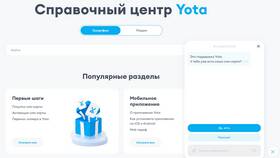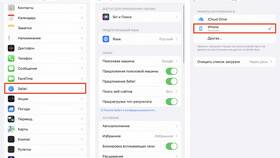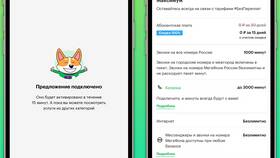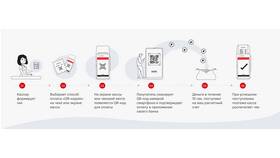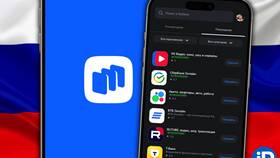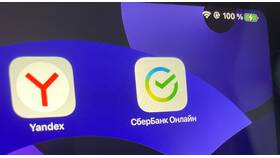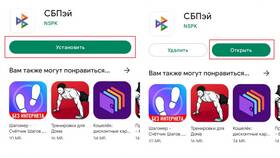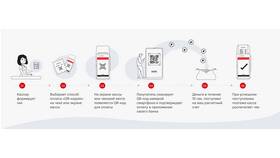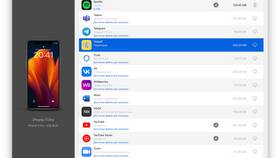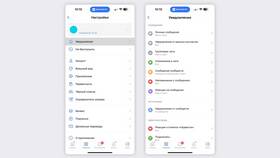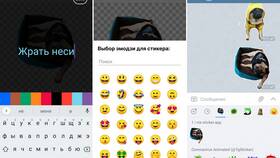Стикеры в сообщениях стали популярным способом выражения эмоций. В этой статье мы подробно рассмотрим, как добавить и использовать стикеры на устройствах iPhone.
Содержание
Стандартные стикеры в iMessage
Доступные наборы стикеров
В приложении Сообщения уже есть несколько встроенных вариантов:
- Memoji - персонализированные анимированные стикеры
- Эмодзи-стикеры - увеличенные версии стандартных эмодзи
- Эффекты сообщений - анимированные стикеры с эффектами
Как использовать встроенные стикеры
- Откройте приложение Сообщения и выберите чат
- Нажмите на значок App Store рядом с полем ввода
- Выберите вкладку "Стикеры"
- Нажмите на понравившийся стикер для отправки
Установка дополнительных стикерпаков
Через App Store
Многие приложения предлагают свои стикерпаки:
| Telegram | Огромная коллекция пользовательских стикеров |
| Официальные и сторонние стикерпаки | |
| Специальные приложения | Sticker Maker, Sticker Studio и аналоги |
Процесс установки
- Скачайте приложение со стикерами из App Store
- Откройте приложение и выберите набор стикеров
- Нажмите "Установить" или "Добавить в iMessage"
- Подтвердите добавление расширения
Создание собственных стикеров
Использование Memoji
- Откройте клавиатуру в приложении Сообщения
- Нажмите на значок Memoji
- Создайте или выберите существующий аватар
- Выберите позу и выражение лица для стикера
Сторонние приложения для создания
Популярные варианты:
- Sticker Maker - Sticker Studio
- StickerPack - WAStickerApps
- Sticker.ly - Стикеры для WhatsApp
Управление установленными стикерами
Как организовать стикеры
В приложении Сообщения:
- Откройте любой чат
- Нажмите на значок App Store
- Проведите влево по панели стикеров
- Нажмите "Ещё" для управления наборами
Удаление стикеров
- В том же меню управления нажмите "Изменить"
- Нажмите красный минус рядом с ненужным набором
- Подтвердите удаление
Полезные советы
Быстрый доступ
Часто используемые стикеры можно закрепить:
- Нажмите и удерживайте стикер
- Выберите "Закрепить"
- Закрепленные стикеры появятся в начале списка
Совместимость
Важно помнить:
| Стикеры iMessage | Работают только между устройствами Apple |
| Стикеры из приложений | Могут иметь ограниченную совместимость |
Заключение
iPhone предлагает множество вариантов для использования стикеров - от встроенных Memoji до тысяч сторонних наборов. Следуя этим инструкциям, вы сможете легко находить, устанавливать и создавать собственные стикеры для более выразительного общения.